
iPhone LiDAR×CloudCompareで体積算出しようぜ!
iPhone12,13ProやiPad Proを使うことで誰でも簡単に3Dスキャンを行える時代になりました。
今回はiPhone12Proでスキャンしたデータを元に体積を算出する方法を解説していこうと思います。
※CloudCompareの詳しい使い方などは別途解説noteを作成中です
①Fileからopenを選択or画面にドラッグ&ドロップして点群データを読み込む。基本的には問題無いがアプリによってはXYZがYZXやXZYになっている場合があるので注意すること。違う場合はプルダウンから適切な配置に並び替えすこと

-----点群データの欠損を埋める場合-----
②DB Treeから該当の点群データを選択し、Edit→Nomals→Compute→特に変更せずにOKを選択する

問題が無ければ↓のような感じで点群データに表裏ができます。

③点群データを一度メッシュデータに変換するため、Edit→Mesh→Delaunay2.5D(XYPlane)→特に変更せずOKを選択する

問題が無ければ欠損部分含めメッシュが貼られていると思います。

④メッシュデータを再度点群データに変換するため、ツールバーの赤丸Points Sampling on mesh→Points Numberを選択→OKを選択する

問題が無ければメッシュデータが点群データとして変換されます。

-----点群データの欠損を埋める場合-----
⑤iPhone LiDARでスキャンした点群データは点群密度が高い傾向にあり、今後の処理作業に悪影響が発生する場合がある為、点群データを間引きます。
メニュバー→Cloud sub sampling→methodをRandomにする→method下のバーは削除する点の数になるので適当に動かします
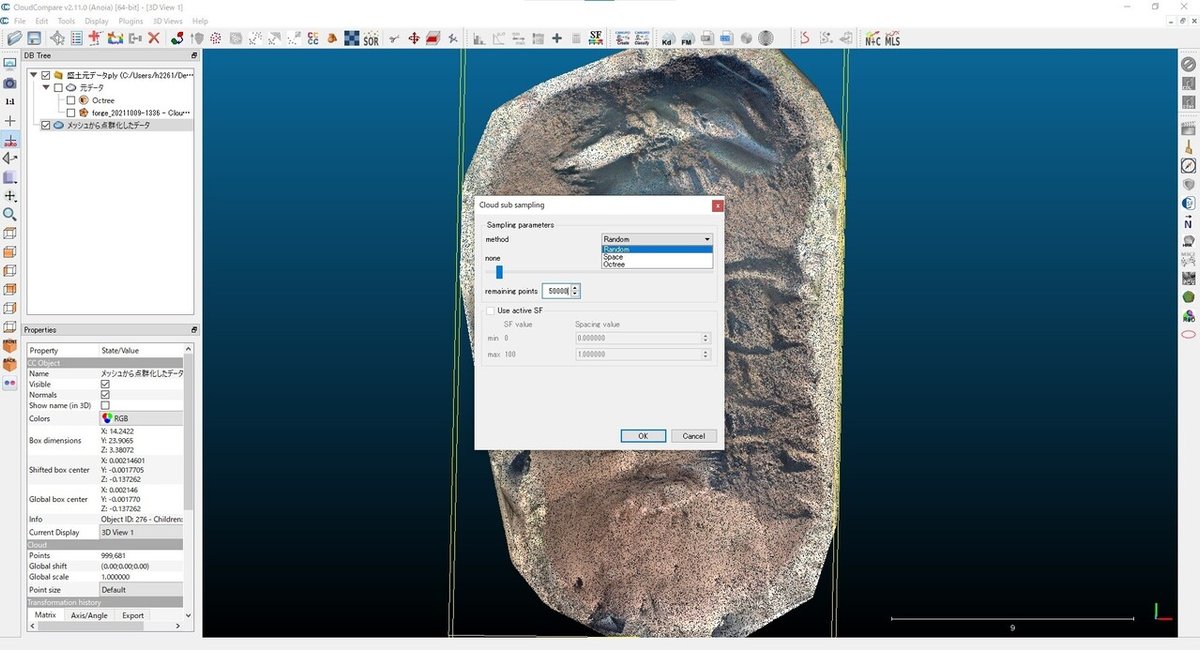
間引いた場合はこのような感じで表示されます。

⑥上記のままだと点群データが見ずらいのでpointサイズを大きくします。
propertys→Point sizeのプルダウンを3~5程度に変更すると下記画像の様に点のサイズが大きくなります

⑦メニュバーのsegmentから体積を測りたい場所と基準面としたい部分に分けます



⑧Tool→volume→Compute 2.5D volumeを選択し体積を求めます。
Groud / BeforeのSourceに基準面をCeil / Afterに体積部を設定します。
Empty Cellsはinterpolateにしておくと良いと思います。
Grid部の設定に関しては、Sizeが1000*1000未満(PCスペック次第ですが)になるようにstep部を変更すると良いと思います。
projection dir.は計測したい内容次第ですが今回はZに設定をし、cell heightはaverage heightでUpdateを選択します

Results画面に算出結果が表示されます
上から体積、表面積、Added volumeは基準面より高い所、Removerd volumeは基準面より低い所になります。
体積の単位はm3、表面積の単位はm2になります。
以上でCloudCompareを使用した体積算出のざっくりとしたやり方になります。
この記事が気に入ったらサポートをしてみませんか?
